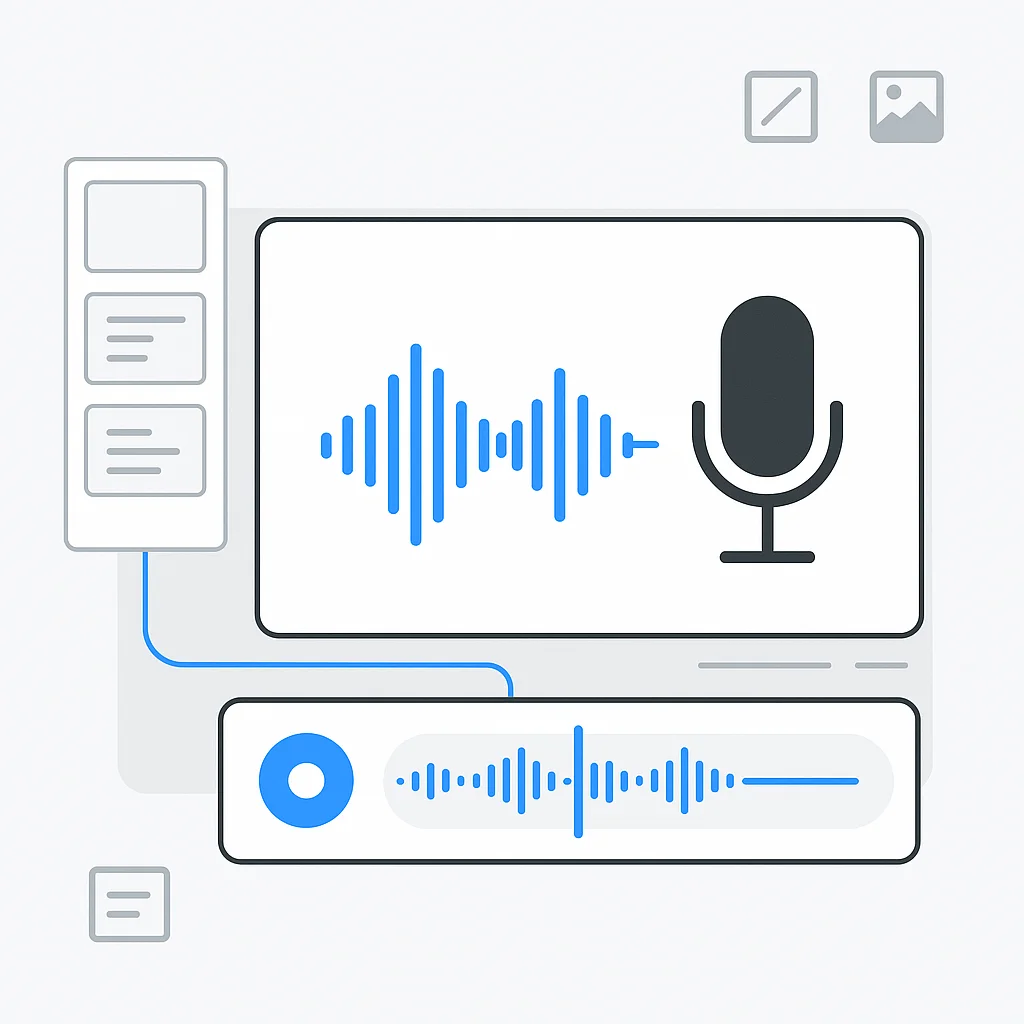Sind Sie es leid, Präsentationen zu halten, die Ihr Publikum uninspiriert und unbeteiligt zurücklassen? Verabschieden Sie sich von langweiligen Diashows und begrüßen Sie eine bahnbrechende Funktion, die die Art und Weise revolutionieren wird, wie Sie Ihre Zuhörer fesseln. Wir stellen Voiceovers in Google Präsentationen vor – die Geheimwaffe, die das Engagement steigert, Ihre Präsentationen aufwertet und einen bleibenden Eindruck bei Ihrem Publikum hinterlässt. Machen Sie sich bereit, Ihre Fähigkeiten zum Geschichtenerzählen auf ein neues Niveau zu heben, während wir in die Welt der interaktiven und immersiven Präsentationen eintauchen.
Einführung
In der heutigen digitalen Landschaft hat sich Google Präsentationen zu einem robusten, vielseitigen Werkzeug für die Erstellung überzeugender Präsentationen entwickelt. Es bietet nahtlose Funktionen zum Teilen und zur Zusammenarbeit und fördert so eine dynamische Umgebung für die persönliche, schulische und berufliche Kommunikation. Eine Schlüsselkomponente zur Verbesserung der interaktiven Möglichkeiten von Google Präsentationen ist die Möglichkeit, Voiceovers einzubauen, die eine persönliche Note verleihen und das Engagement der Zuschauer erhöhen.
Das Hinzufügen von Voiceovers zu Präsentationen ist nicht mehr nur eine stilistische Präferenz, sondern ein strategischer Schachzug. Voiceovers hauchen den Folien Leben ein und ermöglichen es dem Präsentator, sein Publikum auch bei Fernpräsentationen durch die Erzählung zu führen. Sie bieten eine menschliche Note, ähnlich dem, was Tools wie Humanize AI mit dem Einsatz von KI zur Vermenschlichung von Texten erreichen wollen, indem sie eine statische Präsentation in eine fesselnde Geschichte verwandeln und das Verständnis und die Behaltensleistung des Materials verbessern.
In diesem Artikel werden wir den Prozess des Hinzufügens von Voiceovers zu Google Präsentationen aufschlüsseln. Wir werden die Voiceover-Funktion im Detail und ihre praktischen Anwendungen untersuchen und eine Schritt-für-Schritt-Anleitung zur effektiven Nutzung geben. Dieser umfassende Leitfaden soll Ihnen das Wissen und das Selbstvertrauen vermitteln, um Ihre Google Präsentationen mit ansprechenden Voiceovers zu verwandeln.
Die Voiceover-Funktion von Google Präsentationen verstehen
Die Voiceover-Funktion von Google Präsentationen ist eine unschätzbare Ressource, mit der Sie Ihre Präsentation mit Kommentaren, Anweisungen oder Erläuterungen versehen können. Mit dieser Funktion können Sie eine Audiodatei in jede Folie importieren und so den visuellen Inhalt mit einem Voiceover synchronisieren. Das Voiceover wird abgespielt, wenn die Folie während der Präsentation angezeigt wird, wodurch es einfacher wird, Ihre Botschaft dynamischer und umfassender zu vermitteln.
Die Anwendungsmöglichkeiten von Voiceover in Google Präsentationen sind vielfältig. Von der Verbesserung von Lerninhalten mit zusätzlichen mündlichen Erklärungen bis hin zur Bereicherung von Geschäftsvorschlägen mit einer überzeugenden Erzählung sind die Möglichkeiten endlos. Voiceovers können die Art und Weise, wie Informationen wahrgenommen werden, verändern und sie zugänglicher, ansprechender und leichter verständlich machen. Ob es darum geht, Kontext zu liefern, wichtige Punkte hervorzuheben oder Einblicke zu geben, Voiceovers können dazu beitragen, Ihre Botschaft zu verstärken und Ihr Publikum zu fesseln.
Für die Aufnahme von Voiceovers benötigte Ausrüstung
Um qualitativ hochwertige Voiceovers für Google Präsentationen zu erstellen, benötigen Sie einige wichtige Geräte und Software, die jeweils eine wichtige Rolle im Prozess spielen.
Liste der benötigten Geräte/Software
- Ein hochwertiges Mikrofon: Um klaren Ton ohne Hintergrundgeräusche zu gewährleisten.
- Kopfhörer: Nützlich zum Abhören des Tons während der Aufnahme und Bearbeitung.
- Sprachaufzeichnungssoftware: Dies kann ein in Ihren Computer integriertes Tool oder eine spezielle Software sein.
- Google Präsentationen: Zum Integrieren des Tons in Ihre Präsentation.
- Google Drive: Zum Hochladen und Speichern Ihrer Audiodateien.
Kurze Übersicht über jedes Gerät/jede Software und seine Funktion:
- Mikrofon: Ein hochwertiges Mikrofon kann die Klarheit Ihres Voiceovers drastisch verbessern. Ein USB-Mikrofon kann eine ausgezeichnete Klangqualität zu einem erschwinglichen Preis bieten.
- Kopfhörer: Ein geschlossener Kopfhörer kann Ihnen helfen, subtile Nuancen oder Fehler in der Aufnahme zu erkennen, die über normale Lautsprecher möglicherweise nicht erkennbar sind.
- Sprachaufzeichnungssoftware: Es gibt verschiedene Optionen, sowohl kostenlose als auch kostenpflichtige. Für Anfänger können kostenlose Tools wie Audacity oder das in Ihrem Computer integrierte Aufnahmegerät (z. B. die Voice Recorder App unter Windows oder QuickTime unter Mac) den Zweck erfüllen.
- Google Präsentationen: Hier importieren Sie Ihre Audiodatei, um Ihrer Präsentation Voiceovers hinzuzufügen.
- Google Drive: Google Drive ist ein integraler Bestandteil der Google Produktivitätssuite und bietet eine Plattform zum Speichern und Teilen Ihrer Audiodateien.
Schritt-für-Schritt-Anleitung zum Hinzufügen von Voice-Over in Google Präsentationen
Vorbereiten Ihres Skripts: Bevor Sie die Aufnahmetaste drücken, bereiten Sie ein Skript für Ihr Voiceover vor. Dies hilft Ihnen, konzentriert zu bleiben, den Fluss aufrechtzuerhalten und sicherzustellen, dass Sie alle notwendigen Punkte abdecken. Denken Sie daran, Ihre Sprache einfach und gesprächig zu halten, um das Verständnis des Zuhörers zu verbessern.
So nehmen Sie Ihre Stimme auf (mit integrierten oder externen Tools): Sobald Ihr Skript fertig ist, ist es an der Zeit, die Aufnahme zu starten. Öffnen Sie Ihre ausgewählte Sprachaufzeichnungssoftware, überprüfen Sie Ihre Mikrofoneinstellungen und starten Sie die Aufnahme. Denken Sie daran, deutlich zu sprechen und eine konstante Geschwindigkeit beizubehalten.
Importieren oder Hochladen der Audiodatei in Google Drive: Nachdem Sie Ihr Voiceover aufgenommen haben, speichern Sie die Datei und laden Sie sie in Ihr Google Drive hoch. Achten Sie darauf, dass die Dateien für einen späteren einfachen Zugriff organisiert sind.
So fügen Sie die Audiodatei in Google Präsentationen ein: Navigieren Sie zu der Folie, der Sie das Voiceover hinzufügen möchten. Klicken Sie auf “Einfügen”, dann auf “Audio” und wählen Sie die entsprechende Datei aus Ihrem Google Drive aus. Die Audiodatei wird als Symbol auf Ihrer Folie angezeigt, das Sie nach Ihren Wünschen verschieben und in der Größe verändern können.
Synchronisieren des Voiceovers mit dem Folienübergang: Um sicherzustellen, dass Ihr Audio automatisch abgespielt wird, wenn die Folie angezeigt wird, wählen Sie das Audiosymbol aus, klicken Sie auf “Formatoptionen” und wählen Sie unter der Registerkarte “Wiedergabe” die Option “Automatisch” in den Optionen “Wiedergabe starten”.
Tipps zum Anpassen der Lautstärke- und Wiedergabeeinstellungen: Unter derselben Registerkarte “Wiedergabe” können Sie die Lautstärke des Audios anpassen, das Audio loopen oder sogar das Audiosymbol während der Präsentation für ein saubereres Erscheinungsbild ausblenden. Experimentieren Sie mit diesen Einstellungen, um herauszufinden, was für Ihre Präsentation am besten funktioniert.
Best Practices für Voiceover in Google Präsentationen
Um die Effektivität Ihrer Voiceovers in Google Präsentationen zu gewährleisten, sollten Sie einige Best Practices beachten:
Tipps zum Schreiben von Skripten für Voiceovers
- Halten Sie es konversationell: Schreiben Sie Ihr Skript so, als würden Sie direkt mit Ihrem Publikum sprechen. Dies trägt dazu bei, eine ansprechende und intime Verbindung herzustellen.
- Bleiben Sie konzentriert: Jede Folie sollte einen bestimmten Punkt oder eine bestimmte Idee abdecken. Vermeiden Sie es, vom Thema abzuweichen, um das Interesse Ihres Publikums aufrechtzuerhalten.
- Achten Sie auf Ihr Tempo: Berücksichtigen Sie das Timing Ihrer Folien. Ihr Skript sollte weder durch die Punkte hetzen noch sich hinziehen, wodurch der Zuhörer das Interesse verliert.
- Üben Sie: Das laute Lesen Ihres Skripts vor der Aufnahme kann helfen, unangenehme Formulierungen oder Zungenbrecher zu identifizieren.
Ratschläge zur Aufnahme von klarem und professionellem Audio
- Ruhige Umgebung: Nehmen Sie in einem ruhigen Raum auf, um Hintergrundgeräusche zu minimieren.
- Sprechen Sie deutlich: Artikolieren Sie jedes Wort und vermeiden Sie es, zu nuscheln, um sicherzustellen, dass Ihre Botschaft leicht verständlich ist.
- Achten Sie auf das Mikrofon: Halten Sie einen konstanten Abstand zu Ihrem Mikrofon ein, um einen gleichmäßigen Audiopegel zu erhalten.
- Mehrere Aufnahmen: Scheuen Sie sich nicht, mehrere Aufnahmen zu machen. Es ist selten, die perfekte Aufnahme in einem einzigen Versuch zu erzielen.
Vorschläge zur Synchronisierung von Audio mit Folienübergängen
-
Timing ist entscheidend: Stellen Sie sicher, dass Ihr Audio mit dem Tempo Ihrer Folien übereinstimmt. Wenn Sie über einen Punkt sprechen, sollte diese Folie auf dem Bildschirm angezeigt werden
-
Verwenden Sie Pausen: Stille ist ein mächtiges Werkzeug. Strategische Pausen können wichtige Punkte hervorheben und Ihrem Publikum Zeit geben, die Informationen aufzunehmen.
-
Halten Sie die Übergänge reibungslos: Plötzliche Audioänderungen können störend sein. Versuchen Sie, einen reibungslosen Übergang von einer Folie zur nächsten aufrechtzuerhalten.
Fehlerbehebung bei häufig auftretenden Problemen
Beim Hinzufügen von Voiceovers können einige häufige Probleme auftreten. Hier sind einige Lösungen
Diskussion häufiger Probleme, auf die Benutzer stoßen könnten
- Audio wird nicht abgespielt: Ein häufiges Problem ist, dass das Audio während der Präsentation nicht abgespielt wird.
- Schlechte Tonqualität: Hintergrundgeräusche oder eine gedämpfte Stimme können die Klarheit und Wirkung Ihrer Präsentation beeinträchtigen.
- Synchronisierungsprobleme: Manchmal sind das Voiceover und die Folien möglicherweise nicht synchron, was zu Verwirrung führt.
Lösungen und Workarounds für diese Probleme
- Audio wird nicht abgespielt: Überprüfen Sie das Audiosymbol auf Ihrer Folie und stellen Sie sicher, dass es auf automatische Wiedergabe eingestellt ist. Wenn Sie eine Audiodatei verknüpft haben, stellen Sie sicher, dass die Datei noch am Speicherort vorhanden ist.
- Schlechte Tonqualität: Verwenden Sie ein hochwertiges Mikrofon, nehmen Sie in einer ruhigen Umgebung auf und ziehen Sie die Verwendung einer Audiobearbeitungssoftware in Betracht, um die Tonqualität zu verbessern.
- Synchronisierungsprobleme: Üben Sie, Ihr Skript mit den Folienübergängen zu timen. Wenn eine Folie zu viel oder zu wenig Inhalt für das dazugehörige Voiceover hat, passen Sie das Skript oder den Folieninhalt entsprechend an.
Erkundung fortgeschrittener Voiceover-Techniken
Die Weiterentwicklung Ihrer Voiceover-Fähigkeiten kann die Gesamteffektivität Ihrer Google Präsentationen erheblich steigern. Hier sind einige fortgeschrittene Techniken, die Sie in Betracht ziehen sollten:
Stimmmodulation: Dies bezieht sich auf die Änderung der Tonhöhe, Lautstärke, Geschwindigkeit und des Tons Ihrer Stimme, um Ihre Erzählung dynamischer und ansprechender zu gestalten. Monotone Erzählungen können das Publikum ermüden, während eine gut modulierte Stimme das Interesse und die Aufmerksamkeit aufrechterhalten kann.
Tempo und Pausen: Die Geschwindigkeit, mit der Sie sprechen, und der strategische Einsatz von Pausen können das Verständnis und das Engagement Ihres Publikums erheblich beeinflussen. Eine überstürzte Erzählung kann das Publikum überfordern, während ein zu langsames Tempo es langweilen kann. Pausen sind ebenso wichtig, da sie Ihrem Publikum ermöglichen, Informationen aufzunehmen, wichtige Punkte hervorzuheben und den Gesamtrhythmus Ihrer Rede zu verbessern.
Intonation und Betonung: Intonation bezieht sich auf das Steigen und Fallen Ihrer Stimme, während es bei der Betonung darum geht, Schlüsselwörter oder -phrasen hervorzuheben. Diese Techniken können Ihre wichtigsten Punkte hervorheben und Ihre Botschaft überzeugender und wirkungsvoller machen.
Klare und prägnante Botschaft: Bei Voiceovers ist weniger oft mehr. Bleiben Sie beim Thema, eliminieren Sie Füllwörter und stellen Sie sicher, dass jeder Satz zur Gesamtbotschaft beiträgt. Versuchen Sie, eine Botschaft zu vermitteln, die leicht zu verstehen und zu merken ist.
Überprüfung der Voiceover-Barrierefreiheit
Die Erstellung einer barrierefreien Präsentation ist entscheidend, um sicherzustellen, dass alle Ihre Zuhörer, einschließlich Menschen mit Behinderungen, Ihre Inhalte vollständig nutzen und verstehen können.
Bedeutung von barrierefreiem Design: Ein barrierefreies Design berücksichtigt die unterschiedlichen Bedürfnisse des Publikums, einschließlich Menschen mit Hörbehinderungen, Sehbehinderungen und kognitiven Störungen. Dazu gehören lesbare Schriftarten und Farben, eine klare und prägnante Sprache sowie die Verwendung von Untertiteln oder Beschriftungen für Audioinhalte.
Voiceovers und Barrierefreiheit: Voiceovers können erheblich zur Barrierefreiheit Ihrer Präsentation beitragen. Für Zuschauer mit Sehbehinderungen kann ein Voiceover den notwendigen Kontext und die Beschreibung des präsentierten Inhalts liefern.
Die automatische Untertitelfunktion von Google Präsentationen: Google Präsentationen verfügt über eine automatische Untertitelfunktion, die automatisch Untertitel für gesprochene Inhalte in Echtzeit generiert. Diese Funktion kann ein leistungsstarkes Werkzeug sein, um die Barrierefreiheit Ihrer Präsentationen zu verbessern und sicherzustellen, dass Zuschauer mit Hörbehinderungen nicht ausgeschlossen werden.
Best Practices für die Barrierefreiheit in Voiceovers: Hier sind einige Tipps, um sicherzustellen, dass Ihre Voiceovers barrierefrei sind: Verwenden Sie eine klare und einfache Sprache, halten Sie ein moderates Sprechtempo ein, verwenden Sie strategische Pausen, um Zeit für die Verarbeitung von Informationen zu lassen, und stellen Sie sicher, dass Sie alle visuellen Inhalte beschreiben, die für das Verständnis des Themas unerlässlich sind.
Erkundung der Rolle von Voiceover im Fernunterricht und bei der Fernarbeit
Die Bedeutung von Voiceovers geht über die bloße Gestaltung ansprechenderer Präsentationen hinaus. Sie spielen auch eine wichtige Rolle in den heutigen Fernlern- und Arbeitsumgebungen.
Voiceovers im Fernunterricht: Voiceovers können das Lernerlebnis im Fernunterricht verbessern. Sie bieten ein auditives Element zu visuellen Inhalten, erhöhen das Engagement und fördern das Verständnis. Beispielsweise kann ein Lehrer Voiceovers verwenden, um komplexe Konzepte in einer Präsentation zu erläutern, wodurch es für die Schüler einfacher wird, sie zu verstehen.
Voiceovers bei der Telearbeit: Im Kontext der Telearbeit können Voiceovers für eine klare Kommunikation verwendet werden. Sie können schriftliche Mitteilungen ersetzen oder ergänzen, eine persönliche Note hinzufügen und potenzielle Missverständnisse reduzieren. Beispielsweise kann ein Teamleiter ein Voiceover in einer Google Präsentationen-Präsentation verwenden, um dem Team die Projekterwartungen klar zu erläutern.
Beispiele aus dem wirklichen Leben: Unternehmen wie GitHub und Bildungsplattformen wie Coursera setzen Voiceovers effektiv in ihren Online-Tutorials und -Kursen ein. Sie verwenden Voiceovers, um klare, prägnante Anweisungen zu geben und ihre digitalen Inhalte zu vermenschlichen, wodurch das Lernerlebnis ansprechender wird.
Alternative Tools für die Aufnahme von Voiceovers
Obwohl Google Präsentationen keine integrierte Sprachaufzeichnungsfunktion bietet, gibt es mehrere Tools von Drittanbietern, mit denen Sie Voiceovers aufnehmen können.
Überblick über Drittanbieter-Tools:
Einige beliebte Tools sind:
Audacity: Eine kostenlose Open-Source-Software für Audioaufnahme und -bearbeitung.
- Vorteile: Leistungsstark und vielseitig, ausgezeichnete Bearbeitungsfunktionen, unterstützt mehrere Dateiformate.
- Nachteile: Die Benutzeroberfläche kann Anfänger überfordern.
GarageBand: Eine Apple-basierte Software, die eine vollständige Suite von Tools für Audioaufnahme und -bearbeitung bietet.
- Vorteile: Benutzerfreundliche Oberfläche, ideal für Musikproduktion, hochwertige Audioqualität.
- Nachteile: Nur auf Apple-Geräten verfügbar.
Online Voice Recorder: Ein einfaches, webbasiertes Tool für schnelle und einfache Sprachaufnahmen.
- Vorteile: Einfach zu bedienen, keine Softwareinstallation erforderlich.
- Nachteile: Begrenzte Bearbeitungsfunktionen, abhängig von der Internetverbindung.
Schritt-für-Schritt-Anleitung zur Verwendung der einzelnen Tools:
Aufgrund des umfangreichen Charakters der Anleitungen benötigt jede möglicherweise einen eigenen Abschnitt oder sogar einen separaten Artikel. Beispielsweise würde eine Anleitung zur Verwendung von Audacity Schritte zum Einrichten, Aufnehmen, Bearbeiten, Speichern und Exportieren von Audiodateien umfassen. Der gleiche Detaillierungsgrad würde für GarageBand und Online Voice Recorder gelten.
Fallstudien und Beispiele
Fallstudien und Beispiele können wertvolle Einblicke geben, wie Voiceovers effektiv in Google Präsentationen eingesetzt werden können.
Beispiele aus dem wirklichen Leben
- Online-Kurse: Plattformen wie Khan Academy und Coursera verwenden Voiceovers in großem Umfang in ihren Google Präsentationen-Präsentationen. Die Voiceovers erklären komplexe Konzepte prägnant und verbessern das Verständnis der Schüler.
- Unternehmensschulungen: Unternehmen verwenden Voiceovers häufig in ihren Schulungsmaterialien. Beispielsweise kann eine Sicherheitsschulungspräsentation ein Voiceover verwenden, um Sicherheitsverfahren zu beschreiben, wodurch die Informationen für die Mitarbeiter leichter verdaulich werden.
Aufschlüsselung und Analyse:
- Online-Kurse: Diese Plattformen nutzen Voiceovers, um das traditionelle Unterrichtserlebnis nachzubilden und das Lernen interaktiv und ansprechend zu gestalten. Der Erfolg dieser Präsentationen liegt in ihrer klaren, prägnanten Sprache und der effektiven Synchronisierung von Audio- und visuellen Elementen.
- Unternehmensschulungen: In diesen Fällen sind Voiceovers aufgrund ihrer Fähigkeit, wichtige Informationen auf ansprechende Weise zu vermitteln, erfolgreich. Durch die Einbeziehung einer menschlichen Stimme können diese Präsentationen die Aufmerksamkeit der Mitarbeiter aufrechterhalten und ihr Verständnis verbessern.
Zukünftige Entwicklungen
Die Landschaft der Präsentationstechnologie, einschließlich Google Präsentationen, entwickelt sich ständig weiter.
Potenzielle Verbesserungen:
Da sich die Spracherkennung und die KI-Technologie ständig verbessern, könnten wir in Google Präsentationen Fortschritte wie integrierte Sprachaufzeichnung, automatische Skripterstellung und erweiterte Audiobearbeitungsfunktionen sehen.
Auswirkungen auf die Benutzer:
Solche Änderungen könnten die Benutzererfahrung drastisch verbessern und es den Benutzern erleichtern, hochwertige Voiceovers zu erstellen. Beispielsweise könnte eine integrierte Sprachaufzeichnungsfunktion die Notwendigkeit von Drittanbieter-Tools überflüssig machen und den Prozess des Hinzufügens von Voiceovers zu Präsentationen vereinfachen.
Fazit
Nachdem Sie die Feinheiten des Hinzufügens von Voiceovers zu Google Präsentationen kennengelernt haben, sind Sie nun mit einem neuen Arsenal an Wissen ausgestattet, um Ihre Präsentationen zu verstärken. Wir haben das Terrain des Verständnisses der Google Präsentationen-Voiceover-Funktion durchquert, die notwendige Ausrüstung für die Aufnahme erkundet und eine Schritt-für-Schritt-Anleitung zum Einbetten von Voiceovers in Ihre Folien detailliert beschrieben.
Wir haben uns mit Best Practices für die Erstellung von Voiceovers, der Fehlerbehebung bei häufig auftretenden Problemen und der Erkundung fortgeschrittener Techniken befasst, um Ihre Erzählungen ansprechender und effektiver zu gestalten. Darüber hinaus haben wir die wichtige Rolle hervorgehoben, die Voiceovers im Fernunterricht und bei der Telearbeit spielen, alternative Aufzeichnungstools beleuchtet und Beispiele aus dem wirklichen Leben für eine effektive Voiceover-Nutzung gegeben.
Der Wert der Verwendung von Voiceovers in Google Präsentationen ist unbestreitbar. Sie verbessern das Engagement des Zuschauers, gehen auf unterschiedliche Lernstile ein und können die Barrierefreiheit Ihrer Präsentationen erheblich verbessern. Darüber hinaus bieten Voiceovers in einer Remote-Umgebung eine menschliche Note, wodurch der Inhalt verständlicher und verständlicher wird.